ワサビスイッチから該当商品のデータのみを、楽天市場に一括出品できる形式でダウンロードが可能です。
何らかの原因で、楽天RMSへAPI連携できないタイミングなどにご活用いただけます。
- item.csv(商品データ)
- item-cat.csv(店舗内カテゴリ)
- select.csv(項目選択肢)
ファイル名には、データ生成時に日時が付与されますので、実際に楽天市場(FTP)へアップロードされる際は、ファイル名の変更をお願いいたします。
1. 該当の商品を絞り込み、任意の商品のデータをダウンロードします。
「商品>商品詳細検索」画面で、データ生成をしたい商品を検索で絞り込み、出品セットダウンロードのタブ、該当のモール「楽天市場」をクリックします。
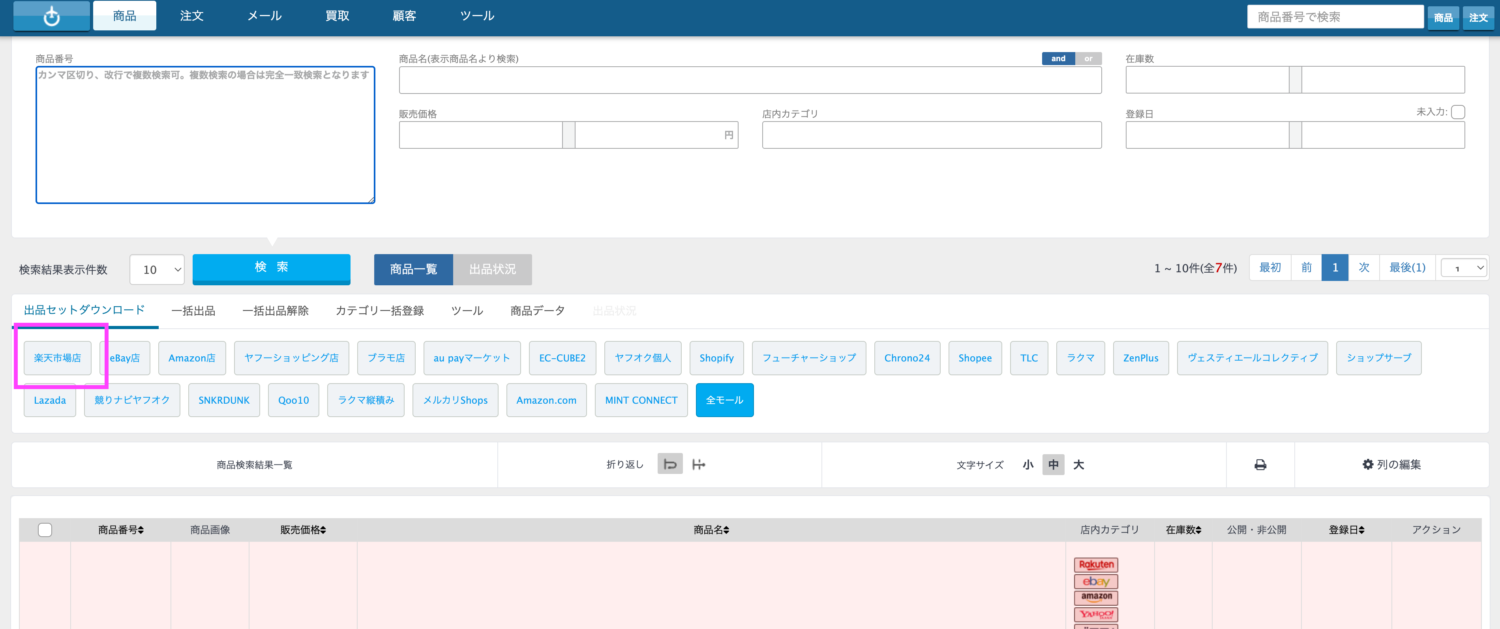
生成後、ポップアップ画面上の「ダウンロード」ボタンを押します。
操作されたパソコンのローカル環境にファイルがZIP形式でダウンロードされます。
ダウンロードされたら、解凍をし、そのフォルダを開いてください。
2. CSVファイルの内容をご確認ください。
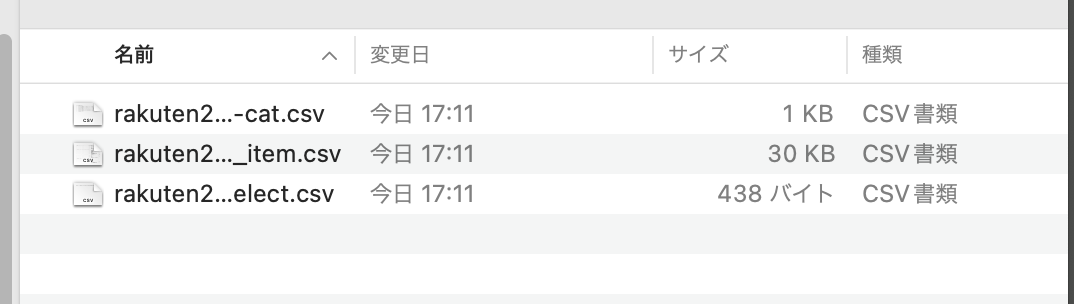
3. ファイル名をリネームします
それぞれ、ファイル名の先頭に「rakuten日付」が付与されていますので、削除して反映可能なファイル名にします。
- item.csv(商品データ)
- item-cat.csv(店舗内カテゴリ)
- select.csv(項目選択肢=不要な場合は削除)
4. FTPソフトを用い、楽天市場CSVファイルのアップロード可能なサーバーにアクセスします
接続ができたら、「ritem > batch」フォルダの中に、item.csvをアップロードします。
先に商品データを作成させるため、新規登録の際は必ず「item.csv」からアップロードしてください。
接続情報、方法などは、楽天市場ヘルプにてご確認ください。
5. 商品情報が反映された後、同フォルダに他のCSVをアップロードします
各ファイルが反映されましたら、楽天RMS内や実際のページで内容確認いただけます。


